Heel vaak is het nodig om de grootte van het JPG-bestand te verkleinen - foto's, gescande documenten, andere afbeeldingen.
Waarom u de bestandsgrootte moet verkleinen

Hierdoor kunt u aanzienlijk schijfruimte besparen.ruimte bij het opslaan van archieven, versnelt u het proces van het overbrengen van afbeeldingsbestanden via e-mail. Vaak is het nodig om een foto tot het minimumvolume te brengen dat vereist is voor sommige programma's, waarboven foto's en tekeningen gewoon niet worden geaccepteerd. De eerste manier om de geheugenvoetafdruk van een afbeelding te verkleinen, is door deze naar JPG-indeling te converteren, die zelf al een gecomprimeerde afbeelding is. Maar dit is niet genoeg. Laten we eens kijken hoe we de grootte van een JPG-bestand kunnen verkleinen.
Bestandsgrootte verkleinen in Paint.NET
Paint softwareproduct.NET (niet te verwarren met de standaard Paint grafische editor voor Windows-besturingssystemen) wordt vrijelijk verspreid op internet. Het "weegt" honderd keer minder dan de veelgebruikte "Photoshop", downloadt snel en neemt bijna geen schijfruimte in beslag. De aanwezigheid van een begrijpelijke interface in het Russisch, de mogelijkheid om snel de grootte, het formaat en de resolutie van grafische bestanden te wijzigen, geeft het recht om zijn rechtmatige plaats in te nemen tussen uw constant gebruikte tools.

Hoe u hiermee de JPG-bestandsgrootte kunt verkleinenprogramma's? Het is heel eenvoudig - voer het programma uit, sleep het bewerkte bestand met de muis naar het werkveld. Selecteer in het hoofdmenu van de applicatie "Afbeelding" - "Formaat wijzigen". Pas in het pop-upvenster de resolutie aan volgens uw voorkeuren. Zorg ervoor dat het selectievakje "Hoogte-breedteverhouding behouden" is aangevinkt. Klik OK".
Om het formaat en het niveau van de beeldkwaliteit te wijzigenselecteer in het hoofdmenu "Bestand" - "Opslaan als", stel een nieuwe naam in, selecteer het JPEG-formaat, klik op "OK". Geef in het pop-upvenster het beeldkwaliteitsniveau op. Wanneer het niveau verandert in het bereik van 95 - 100%, blijft de visuele perceptie van het beeld vrijwel ongewijzigd. Dit is te zien in het voorbeeldvenster rechts van het menu, waar ook de uiteindelijke bestandsgrootte wordt gemarkeerd. Nadat u de gewenste waarde voor de kwaliteit (en het volume) van de afbeelding heeft geselecteerd, klikt u op "Opslaan". De klus is geklaard.
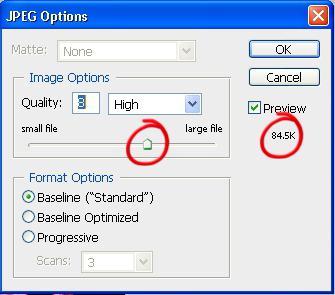
Hoe u de grootte van een JPG-bestand in Photoshop verkleint
Adobe Photoshop-applicatie van verschillende versiesstelt u in staat om de grootte van afbeeldingen te verkleinen zonder hun kwaliteit te verliezen. Dit is vooral belangrijk wanneer u foto's opslaat voor publicatie op internet. Nadat u het fotobestand in het programma heeft geladen, corrigeert u de kleurweergave, het contrast en de verzadiging, als u denkt dat dit nodig is. Ga dan naar formaat wijzigen: selecteer menu-item Afbeelding -> Afbeeldingsgrootte. De huidige afmetingen van de afbeelding verschijnen in het venster. Om ze te wijzigen, voert u nieuwe waarden in de velden Breedte en Hoogte in, u kunt er maar één invoeren - de tweede waarde verandert proportioneel. Selecteer vervolgens de optie "Opslaan voor web" in het menu "Bestand".
In dit geval zal de toepassing de foto onafhankelijk optimaliseren voor publicatie op het netwerk, waarbij het schijfvolume wordt verkleind tot de door u opgegeven formaten.
Selecteer JPEG Hoog wanneer u een foto opslaat.Als u tevreden bent met het resulterende volume, sla dan op, zo niet, wijzig dan de schuifregelaar voor beeldkwaliteit naar wens. Sla na alle manipulaties de foto op onder een andere naam - hij is klaar voor publicatie.

Werken met de PicPick-editor
Verander of verklein de grootte van het JPG-bestandgrafische editor met het vastleggen van afbeeldingen PicPick. Het is ook gratis beschikbaar op internet. De mogelijkheden van deze applicatie zijn breed. Hiermee kunt u het volledige scherm of een deel ervan vastleggen, inscripties en tekeningen aan de afbeelding toevoegen, verschillende fragmenten van afbeeldingen combineren, het formaat van afbeeldingen converteren en vele andere functies.
Het formaat van afbeeldingen wijzigen wordt als volgt bereikt:laad de afbeelding, bijvoorbeeld door het menu-item Openen te selecteren. Selecteer in het menu Afbeelding Formaat wijzigen en in het vervolgkeuzemenu - Formaat afbeelding / Zoom. Er zijn hier twee opties: het formaat wijzigen als een percentage (ofwel verhogen of verlagen), of het aantal pixels over de breedte of lengte van de afbeelding wijzigen.

We hopen dat u na het lezen van dit artikelde vraag hoe u de grootte van een JPG-bestand kunt verkleinen, zal voor altijd worden opgelost en u kunt erop vertrouwen dat u deze eenvoudige taak met betrekking tot uw grafische bestanden op elk moment kunt uitvoeren.









